Как отремонтировать мышку для компьютера.
Доброго времени суток дорогие читатели!
Мышка и клавиатура являются одними из самых используемых периферийных устройств. Именно поэтому у этих устройств, особенно у мышек, быстро появляются всевозможные проблемы в работе. Это может быть плохое срабатывание кнопок, двойное нажатие кнопок при одинарном клике, проблемы с колесом прокрутки (двигается рывками), проблемы с определением устройства системой. Большинство проблем вызвано механическим износом и попаданием загрязнений внутрь корпуса мышки. 
Если у вас при нажатии кнопок мышки они плохо срабатывают или срабатывает двойной клик, то вероятная причина кроется именно в механическом износе. Все элементы манипулятора выполнены из пластмассы и при частом использовании они быстро стираются, появляется выработка. При нажатии хода кнопки мыши становится недостаточно, чтобы надежно сработала кнопка.
1. Не работает кнопка мышки
а) Обнаружить износ достаточно легко. Следует разобрать мышку, для этого достаточно отвинтить один-два шурупа с нижней ее стороны. Кнопки мышки могут иметь различную конструкцию, но в большинстве своем это пластиковая часть верхней крышки (или отдельный элемент), которая посредством пластмассового рычажка воздействует на кнопку, распаянную на печатной плате. На этом пластиковом рычажке и появляется выработка. Для восстановления работоспособности мыши необходимо зачистить поверхность рычажка с помощью надфиля или наждачной бумаги, обеспечив плоскую поверхность. Также обратите внимание на надежность крепления печатной платы и качество мест припоя кнопки.
б) Не будем уходить далеко от этой проблемы и более подробно разберем качество работы самой кнопки или другими словами микрика, если же проблема кроется в самом микрике, то мы можем его просто перепаять и донором может стать любая старая мышка или приобрести его в специальном магазине, если таковой имеется поблизости. Чтобы перепаять микрик, нагреваем ножки микропереключателя и поддев ножом (или потянув пальцами с обратной стороны) вытягиваем переключатель, делать это нужно одновременно и быстро, (при пайке желательно не перегревать кнопку). После выпаивания на плате необходимо очистить отверстия от старого припоя, чтобы без труда можно было вставить и припаять рабочий микрик.
в) Давайте рассмотрим вариант, в котором мы обошлись бы без паяльника. Для этого нам нужно разобрать кнопку, сделать это не сложно. Поддеваем тонкой отверткой или иголкой крышку сначала с одного бока, потом с другого, снимаем крышку. После снятия из крышки выпадет кнопка, которую желательно не потерять. Проблема заключается в том, что со временем язычок на пластинке начинает прогибаться, нам необходимо его слегка отогнуть. Собираем кнопку и проверяем мышку на работоспособность.

2. Не работает колесико мышки (двигается рывками)
Для решения этой проблемы нам, конечно же, необходимо разобрать мышку, на этот раз мы будем работать с беспроводным манипулятором. И так откручиваем шурупы на нижней части мышки и снимаем верхнюю ее часть, далее откручиваем все шурупы, которые крепят плату к нижней части корпуса мышки. Теперь, когда плата откручена, приподнимаем её и аккуратно вытаскиваем колёсико из датчика прокрутки. Вот мы и добрались до неисправного элемента.
Причины неисправности могут быть таковы, разболтался механизм прокрутки мыши, при такой неисправности мы могли бы просто прижать четыре усика пассатижами и казалась бы все, починили, но с таким ремонтом в лучшем случаи ваша мышка прожила бы еще месяц. Так же причиной неисправности могли стать загрязненные контакты крутящегося механизма. Поэтому следующее, что мы должны сделать, это разобрать датчик прокрутки. Отгибаем четыре усика, что держат внутренности чувствительного элемента
и отогнём ту часть, что впаяна в плату тремя ножками
после чего вытаскиваем барабан, внутри которого находятся контакты.
Все, разборка закончена, теперь остается только устранять и собирать обратно. Берем ватную палочку смачиваем ее в какой-нибудь спиртовой жидкости и протираем контактную поверхность. Теперь в обратном порядке собираем весь механизм обратно. После сборки необходимо укрепить механизм прокрутки мыши, для этого нужно установить П-образную скобу из металлической пластины.
Собираем мышку и смотрим результат наших трудов.
3. Проблемы с определением устройства системой
Возможны и программные ошибки в работе манипулятора. Проверить работу мышки следует сначала по возможности на другом компьютере или ноутбуке, если ошибки проявляются тоже, то, скорее всего причина в аппаратной части манипулятора. Программные ошибки возможны, скорее всего, с игровыми манипуляторами, которые требуют установки дополнительных драйверов или программного обеспечения, также можно в диспетчере устройств обновить драйвера или конфигурацию оборудования. Со стандартными устройствами проблемы с программным обеспечением очень редки. Но, тем не менее, если возникли проблемы, попробуйте отыскать и установить подходящий драйвер. Также проверьте правильность работы контроллера порта USB или PS/2. Возможно, придется обновить драйвер материнской платы, чтобы устранить проблему.
4 Дополнительно ко всему бывают и такие неисправности
1. Также причиной плохой работы кнопок и колеса прокрутки является обычная пыль, а точнее та, которая скопилась внутри корпуса мышки. Через несколько месяцев эксплуатации в мышке накапливается достаточно много пыли, ворсы, волос и других загрязнений. Все это отражается на работе колеса прокрутки. Колесо становится тугим, а прокрутка может происходить неравномерно. Следует разобрать манипулятор и аккуратно удалить всю пыль и другие частицы грязи. Пластиковый корпус мышки можно протереть влажными салфетками или промыть в теплой воде. Избегайте попадания влаги на элементы печатной платы, а если это случилось, не используйте мышь, пока влага окончательно не высохнет (лучше в течение суток).
2. Другой причиной проблем с мышкой может быть обрыв провода. Из-за энергичного использования манипулятора часто происходят обрыв тоненького проводка в месте припайки его к плате мышки или на разъеме. В этом случае также следует разобрать мышь и просмотреть место припайки проводов, а также проверить разъем. В случае обнаружения обрыва провода или отпаянной ножки разъема следует неисправность устранить. Если вы не обладаете достаточными навыками, то обратитесь к специалисту.
3. Следующая проблема с мышкой может крыться в разъеме подключения устройства к компьютеру. Современные манипуляторы подключаются через разъем USB, но в продаже все еще есть устройства для подключения через порт PS/2. Именно этот порт часто становится причиной возникновения различных сбоев в работе. Все дело в ненадежных контактах и способностью тонких штырьков разъема легко гнуться и отламываться. В случае смятия контактов их следует аккуратно выровнять. При этом следует быть осторожным и не повредить соседние контакты. С разъемом USB проблемы с плохим контактом бывает реже и проявляется в случае подключения устройства к сильно загрязненному порту.
Другие ошибки в работе мышки наверняка связаны с выходом радиоэлементов устройства, и починить в таком случае мышь самостоятельно без специального оборудования проблематично. Остается только приобрести новую мышку.
Всем удачи и до нового ремонта.
Видео:




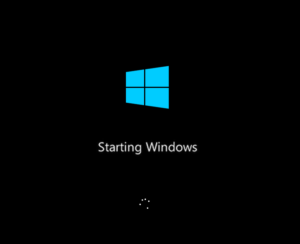

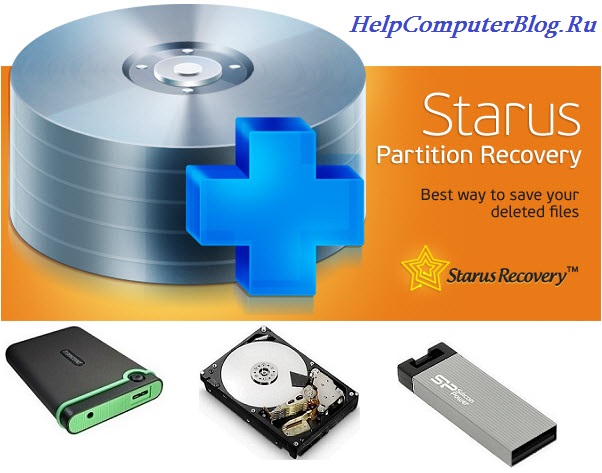
















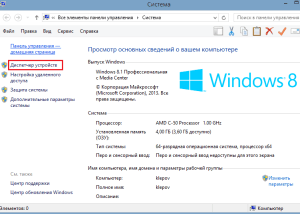
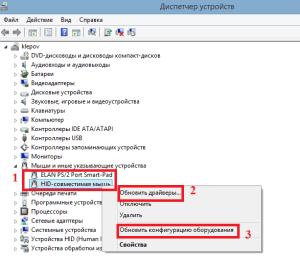





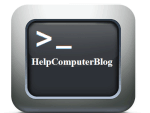









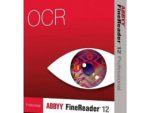


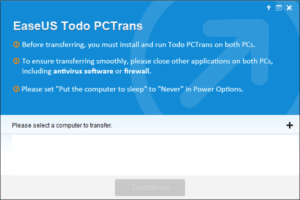








У меня мышка работает уже более пяти лет. Честно говоря, ни разу ее не раскручивала, всем довольна.Может брак продают, если мышка работает не исправно? С моей все нормально и ни разу не было каких-то серьезных проблем. Если нужно почистить, предпочитаю использовать спирт или водку. Быстро испаряется с поверхности и заодно дезинфицирует - проверенное средство.
Отличная и подробная статья. С трудом представляю свой компьютер без мышки. Иначе просто неудобно пользоваться, даже ноутбуком.У проблема с мышкой в колесеке не прокручивается, возможно грязь забилась.Да и свое уже отжила.Давно эта мышка.Я знаю, что их можно разбирать и чистить.Попробую разобрать ее и почистить.Мне кстати кажется загрязнение очень частая проблема.
Проблемы с мышкой мне кажется меньше всего беспокоят пользователей компьютера, не считая геймеров, которые могут купить мышь и за 5000 рублей и даже болей. Моя мышка уже работает 4 года и не разу не ломалась, до нее пользовался мышкой на ноутбуки сенсорной, и вот советую у кого ноут, лучше не пользовться, потому что у меня сейчас плохо работаю кнопки мыши
В статье довольно подробно описали проблему которая возникает в определенных случаях у мышки. Думаю у тех пользователей у которых проблема с мышью смогут вполне отремонтировать свое изделие, если оно подходит по описываемым параметрам. Я например рассматривал свою мышь со всех сторон и снизу в том числе, так не нашел те винты которые нужно открутить что бы попасть во внутрь изделия. Как раз та проблема возникает с мышью при нажатии на кнопку вместо одного раза получается двойной клик.
Вот у меня проблем с проводными мышками почти не было, самое большее, это когда не работал микрик левой клавиши. Разбирала, подгибала, но через небольшое время проблема повторилась. Через задачи мыши сделала настройку как для левши. Потом купила новую. А сейчас у меня беспроводная мышь барахлит, мигает светодиод, и поэтому прокрутка прямо проблема. Тут, думаю, поможет только выброс на помойку. 😐
Мне кажется что действуя по данной инструкции выложенной на этом сайте можно будет без особого труда справиться с такой задачей как ремонт мышки своими руками.Это заболевание в мышках встречается достаточно часто, особенно в последнее время и такая инструкция пригодится многим пользователям, информация достойна внимания и очень необходима. Сегодня займусь своей мышкой, как раз эта неисправность присутствует.
Привет люди. Нужна помощь, объясняю проблему. Включаю ноутбук, все кулер гудит, на экране ничего, вытаскиваю мышь из гнезда все появляется, подсоединяю снова мышь, комп работает а мышка нет,хотя лампочка горит.
Попробуйте отключить вашу мышку и перезагрузить, если все в порядке тогда решаем проблему с программным обеспечением и совместимостью самой мышки. Хотелось бы узнать боле информации по данной проблеме (что за Windows, что за мышка, раньше работала нормально)?
Самое главное это просто не выкидывать старые мышки, причем даже не оптические, так как детали из них всегда могут пригодится. Потом во многих случаях когда основная мышка начнет барахлить, даже и разбираться особо не нужно будет. Я таким образом и починил мышку, так как запасной не было, дело было вечером и новую было не купить. Просто взял детальки из старой сломанной причем механической, и переставил, мышка опять стала нормально кликать.
Хорошее описание дано по ремонту данной мыши, но к сожалению именно тех двух, трех шурупов с нижней стороны как раз таки и нету в мышке которая используется в данный момент мною. Модель мыши такая же как и на рисунках, а разобрать ее не хватает ума, так как при осмотре корпус выглядит вроде ка литой и не могу найти способа ее разобрать. Сама мышь работает просто идеально если не считать что левая кнопка всегда глючит и добраться до нее практически не возможно.
На нижней стороне мыши есть скользящие наклейки.Болты чаще всего под ними.Аккуратно их отклейте и при сборке обратно,как можно точнее верните их на место.